每當出現問題或不正確時,我們都會通過調用或搜索 Google 來使用我們的智能手機來修復它。雖然,如果您的智能手機遇到麻煩怎麼辦?嗯,大多數 iPhone 用戶,主要是 iPhone 13 和 13 Mini 用戶,都會體驗到 SOS 或僅在 iPhone 設備上顯示的 SOS。如果您的 iPhone 13 或 13 Mini 遇到僅顯示 SOS 信號的問題,這可能會令人沮喪。
此問題可能是由多種因素引起的,例如軟件問題、網絡連接問題,甚至硬件損壞。要解決此 SOS 問題,您必須按照一些故障排除步驟輕鬆修復它們。按照這些步驟,您可以快速解決 iPhone 上的 SOS Only 信號問題。
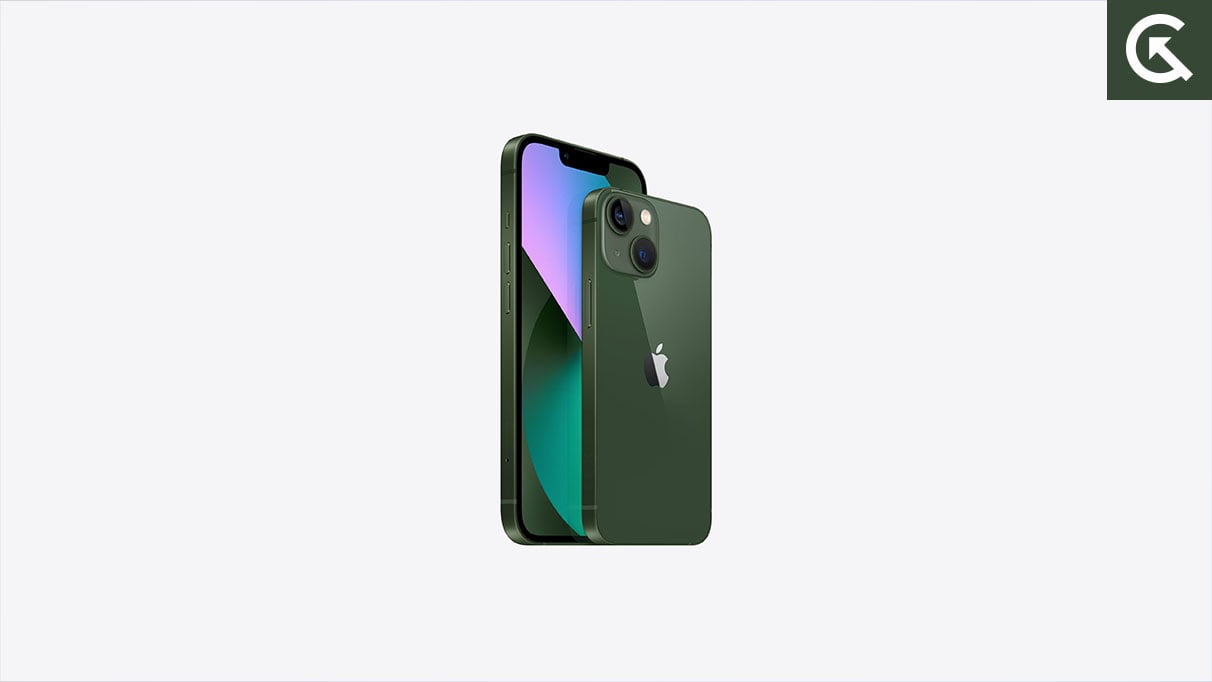
頁面內容
SOS Only 在 iPhone 上意味著什麼?
如果您的 iPhone 13 或 13 Mini 未正確連接到蜂窩網絡,您可以在屏幕右上角發現 SOS Only 信號問題。大多數 iPhone 設備仍在運行 iOS 15,部分設備運行 iOS 16。
此外,SOS 表示您無法撥打電話、發送短信或使用蜂窩數據。但是,您可以使用緊急求救服務。也就是說,您不在無法進行必要活動的覆蓋區域。
不過,該功能僅限於美國、印度、加拿大和澳大利亞。在其他任何地方,您都可以在狀態欄中看到“無服務”和“正在搜索”錯誤。因此,讓我們立即著手修復 SOS Only 錯誤問題。
s
修復 iPhone 13 和 iPhone 13 Mini 上的 SOS Only。
如果您有 iPhone 13 或 13 Mini 並且您的手機有問題並且它在屏幕上顯示 SOS Only 錯誤,有一些可能的修復可用,您必須嘗試解決該問題。大多數用戶在多個平台和社交媒體上報告了該問題。按照這些方法,您可以輕鬆修復 iPhone 設備上的 SOS 問題。
修復 1:關閉/打開蜂窩數據
您的 iPhone 13 或 13 Mini 可能卡在由於網絡問題或連接問題,僅處於 SOS 狀態。當您在 iPhone 上禁用然後啟用蜂窩數據時,它會提供全新的連接,主要是修復錯誤和故障。您可以按照以下步驟禁用/啟用蜂窩數據:
打開設備上的設置菜單,然後點擊蜂窩移動數據。只需關閉移動數據。等待幾秒鐘,然後打開移動數據。
或者,您可以直接從控制中心禁用和啟用移動數據。向下滑動以打開控制中心,然後點擊蜂窩數據圖標將其關閉。幾秒鐘後再次點擊以啟用它。
修復 2:切換網絡模式
由於新推出的 5G 網絡在全球仍未正常運行,它可能會影響您的信號強度和連通性問題。因此,解決問題很重要,您需要從設置中將網絡模式切換為 4G 或 LTE。這些可能會幫助您解決 iPhone 13 或 13 Mini 上的 SOS Only 錯誤問題。
修復 3:重新啟動 iPhone
重新啟動設備可能會幫助您解決任何小問題和設備上的錯誤。有時 SOS Only 錯誤是由各種原因引起的,您不知道如何解決。重新啟動可能會幫助您解決 iPhone 設備上顯示 SOS 的問題。以下是重啟 iPhone 13 或 13 Mini 的方法。
按住側邊按鈕(電源按鈕)幾秒鐘,直到滑動關機 strong> 滑塊出現。拖動滑塊 關閉設備。按住電源按鈕幾秒鐘,直到 Apple 徽標 出現在屏幕上。現在您的 iPhone 將打開並檢查“僅限 SOS”錯誤是否已解決。
修復 4:更新運營商設置
解決此問題的另一種方法是更新您的運營商設置。這些設置旨在改善整體蜂窩網絡連接和性能。雖然通常它是自動完成的,但您可以檢查並手動更新 iPhone 上的運營商設置。
但在開始之前,請確保您的 iPhone 已連接到穩定的 Wi-Fi 網絡或蜂窩數據已打開。
在您的 iPhone 設備上打開設置應用,然後點擊常規選項。點擊關於部分。如果有可用的更新並顯示,請點擊更新進行安裝。
修復 5:禁用/啟用自動網絡選擇
確保您連接到正確的網絡(運營商),從而實現良好且穩定的網絡連接。將其關閉和打開有助於設備重新建立網絡連接。它還可以幫助您關閉 iPhone 上的僅 SOS 錯誤。
在您的 iPhone 設備上打開設置 應用。點擊蜂窩/移動數據。選擇網絡選擇選項。只需關閉自動旁邊的選項。等待幾秒鐘,然後重新打開。
修復 6:重新插入 SIM 卡
取出物理 SIM 卡將幫助您解決 iPhone 13 或 13 mini 上的 SOS Only 問題。取出 SIM 卡將重置設備與連接之間的連接。因此,從位於底部的 iPhone 中取出 SIM 卡,然後重新啟動 iPhone。再次,重新插入 SIM 卡。
修復 7:重置您的網絡設置
另一個步驟是重置您的網絡設置,以僅在 iPhone 設備上刪除 SOS。執行重置網絡設置將清除所有存儲的藍牙設備、Wi-Fi 網絡、VPN 配置等。要重置網絡設置,請執行以下步驟:
打開設備上的設置 菜單,然後點擊常規 選項。向下滾動並選擇“轉移或重置 iPhone”。在這裡,選擇重置。點擊重置網絡設置選項並在出現提示時輸入密碼。再次點擊重置網絡設置進行確認。
修復 8:更新軟件
過時的版本可能是在您的 iPhone 13 或 13 Mini 上顯示 SOS Only 問題的原因。如果您想解決此問題,請嘗試將您的 iPhone 更新到最新版本。更新軟件可能會幫助您解決問題。以下是您可以按照以下步驟更新軟件的方法:
在您的設備上打開設置 應用,然後點按常規選項。選擇軟件更新選項。如果有可用的更新,請點擊下載並安裝。
注意:在您的 iPhone 13 或 13 Mini 上更新軟件之前,請確保您擁有良好且穩定的互聯網連接以下載和安裝更新。
修復 9:恢復出廠設置。
.parallax-ad-container{position:relative;width:100%;height:320px;margin:0 auto;overflow:hidden}.parallax-ad{position:absolute!important;top:0!important;left:0!important;width:100%!important;height:100%!important;border:0!important;margin:0!important;padding:0!important;clip:rect(0,auto ,auto,0)!important}.parallax-ad>iframe{position:fixed;top:130px;height:100%;transform:translateX(-50%);margin-left:0!important}.ad-label{ font-family:Arial,Helvetica,sans-serif;font-size:.875rem;color:#8d969e;text-align:center;padding:1rem 1rem 0 1rem}
最後一種方式要解決此問題,請在您的 iPhone 上執行恢復出廠設置。恢復出廠設置可以幫助您解決問題並修復任何小問題或錯誤。在執行硬重置之前,請確保備份您的重要文件和文檔,因為它會清除設備中的所有內容和數據。要將您的 iPhone 恢復出廠設置,請按照以下步驟操作:
在您的設備上打開設置 應用。點擊常規選項。選擇轉移或重置 iPhone 選項。點擊抹掉所有內容和設置。
修復 10:聯繫 Apple 支持
如果您的 iPhone 13 或 13 Mini 只顯示“SOS”信號,最好聯繫Apple 支持了解詳情。 Apple 支持可以幫助您解決問題並提供解決方案。您可以通過電話、聊天或電子郵件聯繫他們,他們將指導您完成設備修復過程。您也可以通過 Apple 官方網站與他們聯繫。
他們還可能會要求您將 iPhone 帶到 Apple Store 或授權維修中心,以獲取更多信息並在必要時進行維修。請務必盡快維修您的設備,以確保其正常運行並避免任何進一步的問題。
常見問題解答
我如何解決僅限 SOS 的問題我的 iPhone 13 或 13 Mini?
存在多種可能的解決方案,包括檢查軟件更新、重置網絡設置或通過 iTunes 恢復設備。
有什麼方法可以防止僅 SOS 問題的發生?
要防止該問題是不可能的,但確保您的設備運行最新的軟件並定期備份數據可以幫助降低風險。
SOS-only 問題會影響 iPhone 13 Pro 和 13 Pro Max 嗎?
這篇文章特別提到了 iPhone 13 和 13 Mini,所以不清楚這個問題是否影響 iPhone 13 Pro 和 13 Pro Max 13 Pro Max.
結語
各種原因導致iPhone 13和13 mini顯示SOS。幸運的是,有一些可能的方法可以解決 iPhone 13 和 13 Mini 上的僅限 SOS 問題。我們提到了幾個修復程序,您可以通過這些修復程序來解決問題。如果上述修復無法解決問題,請聯繫 Apple 支持或訪問附近的 Apple Store。